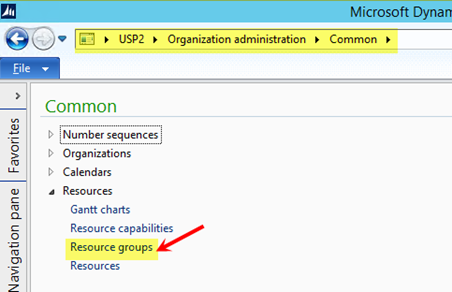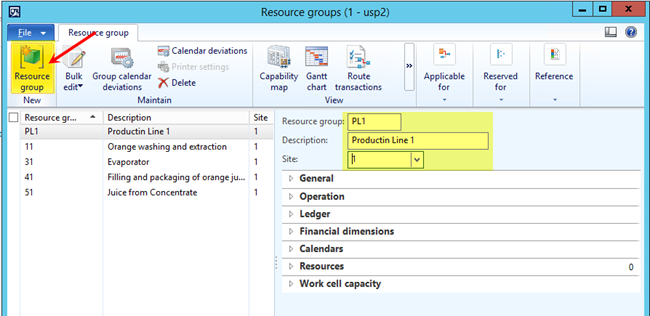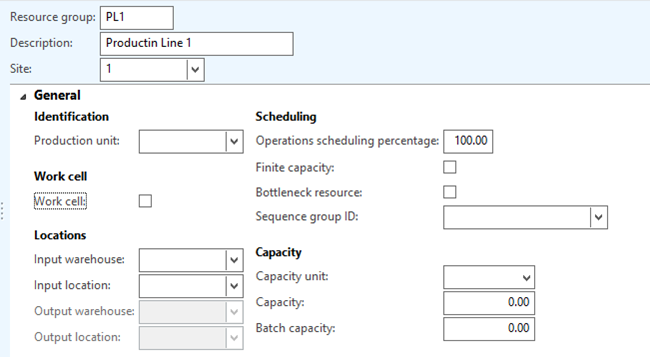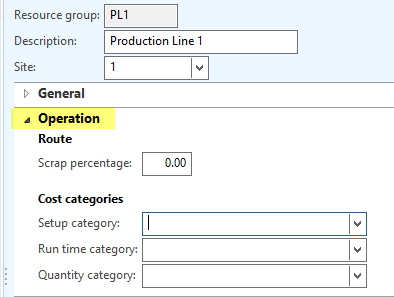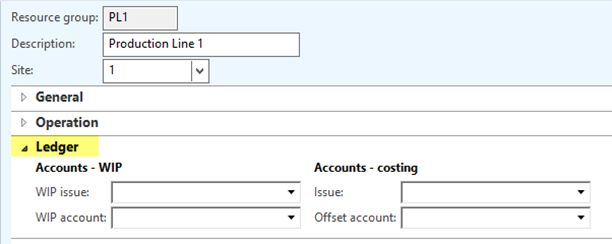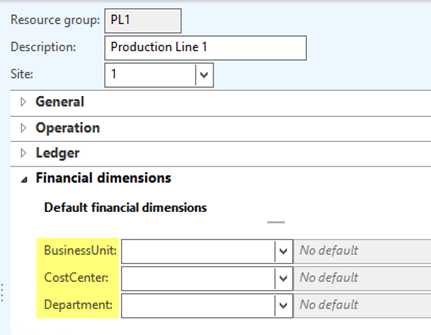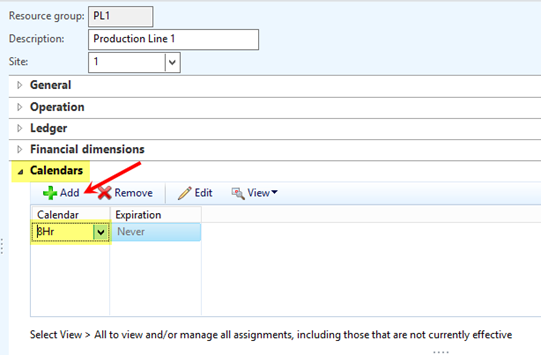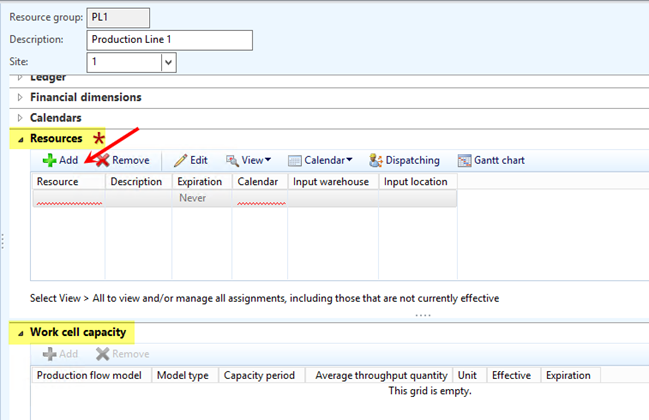Tạo Nhóm Nguồn lực sản xuất – Resource Group
1. Tạo Resrouce Group
Resource group được xem xét như một vị trí khu vực sản xuất, trong đó bao gồm nhiều nguồn lực sản xuất – resource (nhân công, máy móc).
Việc thiết lập resource group sẽ phụ thuộc vào mức độ phức tạp của qui trình sản xuất, nó có thể bị ảnh hưởng bởi công suất cũng như tính năng hoạt động của từng resource.
Đường dẫn: Vào Organization Administration > Common >
Chọn Resources > Resources groups
Click New Resource Group (hoặc Ctrl+N) để tạo mới
|
Fields |
Diễn giải |
Ví dụ Minh Họa |
|
Resource Group |
Nhập tên |
PL1 |
|
Description |
Diễn giải |
Production Line 1 |
|
Site |
Nhà máy sản xuất |
1 |
Tab General
|
Fields |
Diễn giải |
|
Production Unit |
Chọn đơn vị sản xuất chứa nhóm nguồn lực này (nếu có) |
|
Operation scheduling percentage |
Hiệu suất công suất tối đa/ngày sử dụng để lên kế hoạch. Scheduling time = time×100/efficiency percentage Ví dụ: Caledar: 8h/ngày, efficiency percentage: 80% ð Công suẩt tối đa để lập kế hoạch là 8*80%= 6.4h/ngày |
|
Finite capacity |
þ Giới hạn công suất (8h/ngày) theo lịch làm việc khi lập kế hoạch sx |
|
Bottleneck resource |
þ chỉ định resource là Bottleneck (thắt cổ chai) ð khi lập kế hoạch sẽ theo công suất giới hạn |
|
Capacity unit |
Đơn vị tính công suất |
|
Capacity |
Công suất/giờ |
|
Batch capacity |
Công suất tối đa dùng để lên kế hoạch/ngày |
|
Work cell |
Sử dụng chỉ định chức năng và dành công suất resource group (cho Lean manufacturing) |
|
Input/output warehouse and/or location |
Mặc định warehouse/Location đầu vào, đầu ra |
Tab Operation
|
Fields |
Diễn giải |
|
Scrap percentage |
% hao hụt để tính toán vật tư tiêu hao theo từng công đoạn sx bởi nguồn lực này Ví dụ: Qui trình sx gồm 3 công đoạn: 10, 20, 30 với 10 % Scrap Để sx ra 100 pcs ð Tại đầu vào Operation 30: phải có 100/90% = 111 pcs (chuyển từ Operation 20 sang) ð Tại đầu vào Operation 20: phải có 111/90% = 123 pcs (chuyển từ Operation 10 sang) ð Tại đầu vào Operation 10: phải có 123/90% = 137 pcs |
|
Setup categories Runtime categories Quantity categories |
Mặc định định mức chi phí đưa vào giá thành (theo thời gian cài đặt, vận hành và sản lượng) |
Tab Ledger
|
Fields |
Diễn giải |
|
WIP issue WIP account |
Mặc định tài khoản kế toán cho WIP |
|
Issue Offset account |
Mặc định tài khoản kế toán cho giá thành sản xuất |
Tab Financial Dimension
Tùy thiết lập công ty và mục đích báo cáo ð mặc định chiều phân tích tài chính cho các Resource group
Tab Calendar
Click Add để chọn Calendar mặc định dùng cho Resource group này
Expiration: nhập ngày hết hiệu lực đôi với lịch làm việc này (nếu có)
Tại 1 thời điểm, chỉ có 1 Calendar được sử dụng
Ví dụ: Mùa thấp điểm (6 tháng đầu năm chạy 2 shift), Mùa cao điểm (6 tháng cuối năm) chạy 3 shift
Tab Resources
Click Add chọn các resource thuộc nhóm này
Dùng expiration trong trường hợp có luân chuẩn sử dụng Resoure giữa các Resource group hoặc máy móc ngừng hoạt động
Tab Work cell capacity
Chứa một danh sách thiết lâp công suất cho work cell thuộc resource group này
– Nhấn close để đóng tất cả màn hình nhập liệu.